Introduzione
In questo documento viene descritta la procedura per la risoluzione dei problemi negli scenari in cui le porte CTI (Computer Telephony Integration) passano in stato sconosciuto o nessuno dopo un aggiornamento alla versione 10.5.2 di Cisco Unified Attendant Console (CUAC) o la reinstallazione di Telephony Service Provider (TSP).
Prerequisiti
Requisiti
Cisco raccomanda la conoscenza dei seguenti argomenti:
- Avanzate CUAC
- Cisco Unified Communications Manager
- Configurazione TSP CUAC
Componenti usati
Le informazioni fornite in questo documento si basano sulle seguenti versioni software e hardware:
- CUAC Advanced 10.5.2
- Cisco Unified Communications Manager 10.5.2.1
Le informazioni discusse in questo documento fanno riferimento a dispositivi usati in uno specifico ambiente di emulazione. Su tutti i dispositivi menzionati nel documento la configurazione è stata ripristinata ai valori predefiniti. Se la rete è operativa, valutare attentamente eventuali conseguenze derivanti dall'uso dei comandi.
Problema
Dopo l'aggiornamento di CUAC alla versione 10.5.2 da versioni precedenti del software, le porte CTI passano allo stato sconosciuto/nessuno

Nota: Queste operazioni devono essere eseguite per risolvere il problema. In tal caso, il problema viene risolto con qualsiasi passaggio, quindi non sono necessari ulteriori passaggi.
Soluzione 1. Verificare la configurazione CUAC e controllare se TSP installato è compatibile con la versione CUAC in uso
- Passare alla pagina Amministrazione CUAC > Engineering > Connettività CUCM.
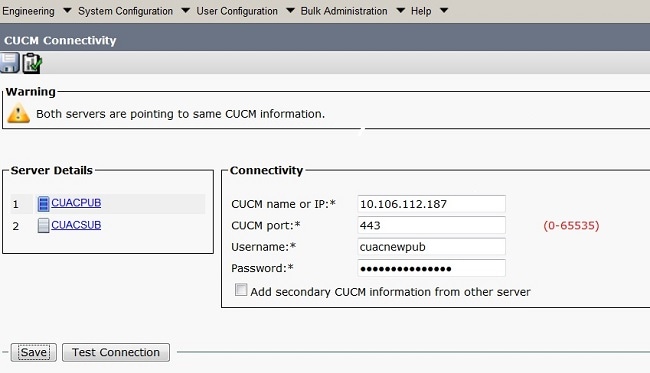
2. Verificare che le informazioni CUCM e le credenziali utente dell'applicazione siano corrette. Fare clic su Test connessione e verificare la connettività.
3. Fare clic su Start > Cisco TSPx64 configuration > Configure.
4. Verificare le informazioni sulla versione nella scheda Generale, come mostrato nell'immagine.
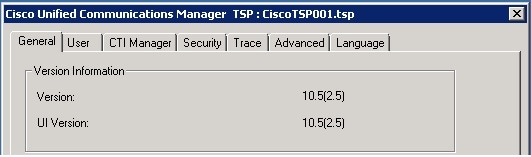
5. Disinstallare TSP dal Pannello di controllo se non corrisponde alla versione CUCM.
6. Installare la versione corretta di TSP. Passare a CUCM Pub >Cisco Unified CM Administration page>Application > Plugin Click on Find. Scaricare e spostare la configurazione del client a 32 o 64 bit in base alle dimensioni in bit del sistema operativo Windows del server CUAC.
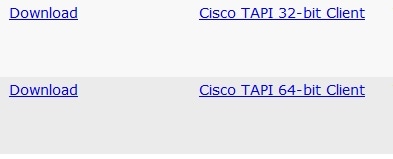
7. Fare doppio clic e installare TSP.
8. Inserire i valori corretti durante l'installazione di TSP. Verificare che le credenziali utente dell'applicazione immesse corrispondano alle credenziali utente dell'applicazione create in CUCM.
9. Riavviare il server CUAC al termine dell'installazione di TSP.
10. Verificare se le porte CTI sono registrate quando il server torna in linea.
Soluzione 2. Eliminare le porte CTI su CUCM e sincronizzare CUAC con CUCM
1. Passare alla pagina Amministrazione CUCM > Dispositivo > Telefoni. Elimina tutte le porte CTI sincronizzate in precedenza per CUAC.
2. Passare alla pagina Amministrazione CUAC > Configurazione di sistema > Sincronizza con CUCM. Fare clic sulla scheda Sincronizza con CUCM.
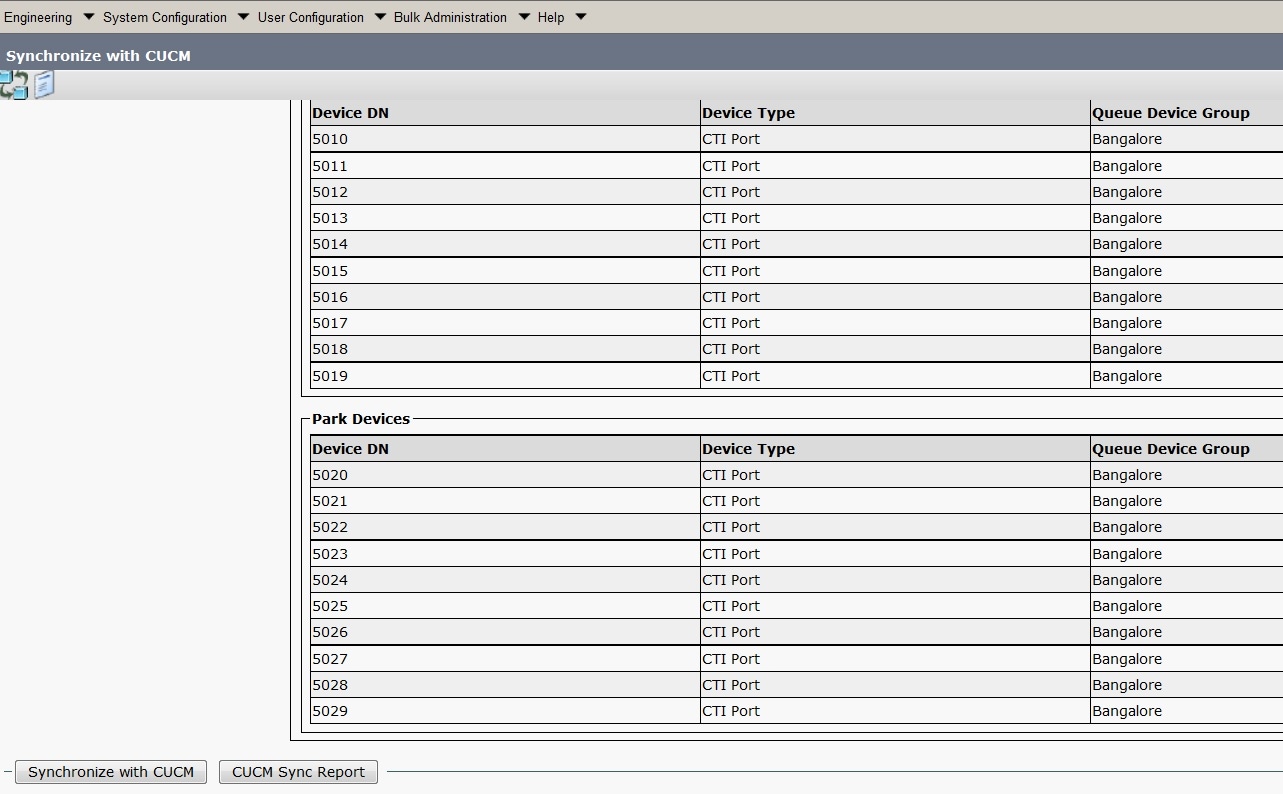
3. Verificare la sincronizzazione facendo clic su Rapporto sincronizzazione CUCM.
4.Verificare se la sincronizzazione è stata completata.
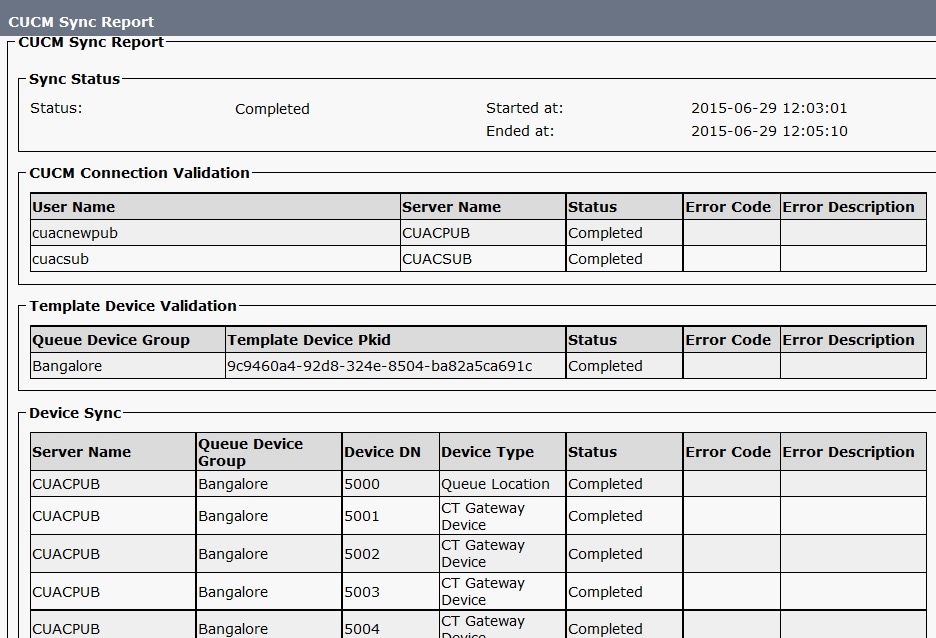
5. Verificare lo stato delle porte CTI su CUCM al termine della sincronizzazione.
Soluzione 3. Creare un nuovo utente dell'applicazione
- Passare alla pagina Amministrazione CUCM > Gestione utente.
- Selezionare l'utente dell'applicazione utilizzato in CUAC. Fare clic sull'opzione Copia per creare un nuovo utente dell'applicazione con i dettagli precedenti trasferiti al nuovo utente.
- Assegnare un nuovo nome e modificare la password dell'utente (assicurarsi di utilizzare un nome utente e una password diversi rispetto all'utente dell'applicazione originale).
- Fare clic su Salva.
- I ruoli e le autorizzazioni verranno trasferiti a questo nuovo utente dell'applicazione dopo la copia in CUCM.
- Eliminare l'utente Applicazione precedente.
- Passare alla pagina Amministrazione CUAC > Engineering > Connettività CUCM e modificare il nome utente e la password in Nuovo utente applicazione creato nei passi precedenti.
- Passare a CUAC server > TSP configuration > User Tab > e modificare il nome utente e la password di conseguenza, quindi fare clic su OK.
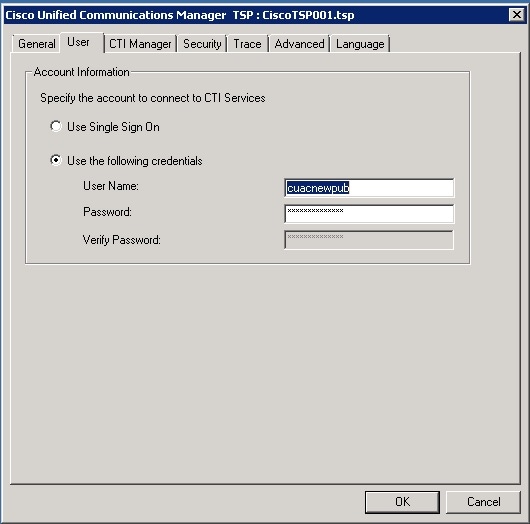
9. Riavviare CUAC Server una volta per reinizializzare il collegamento CT.